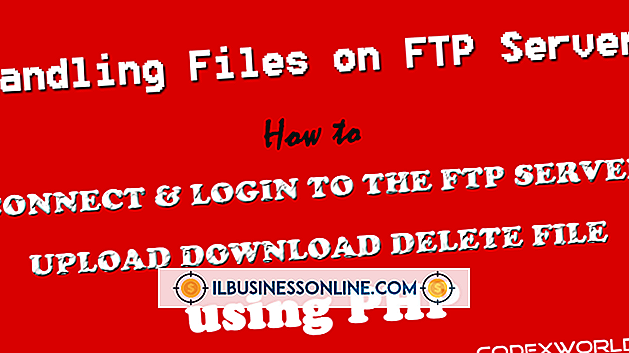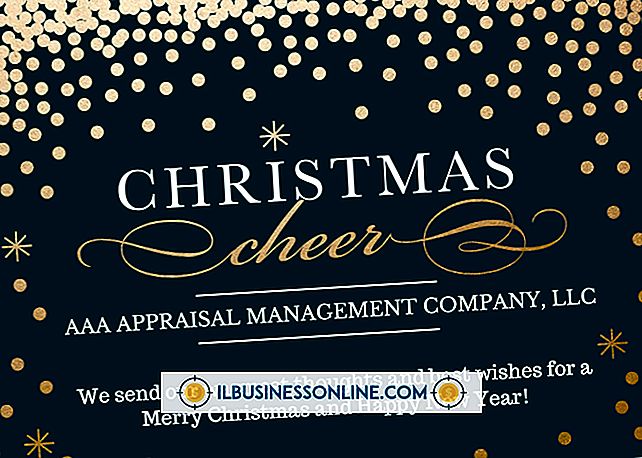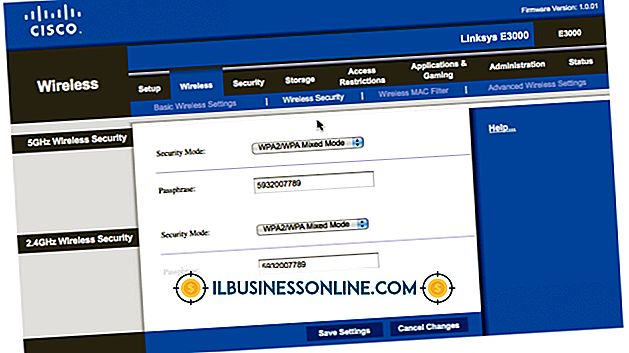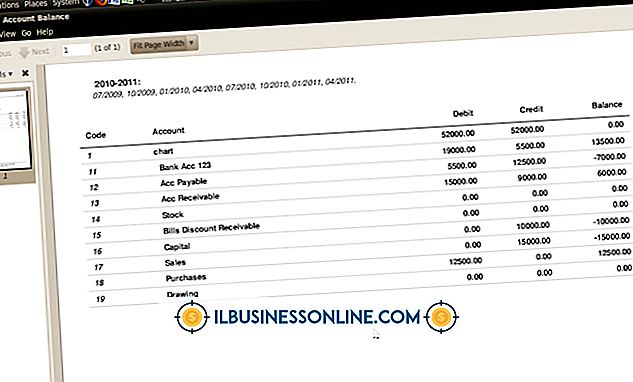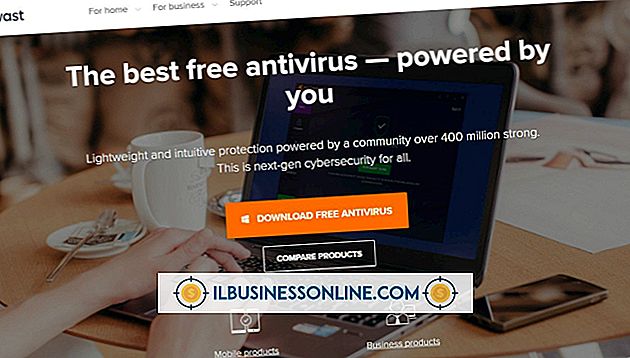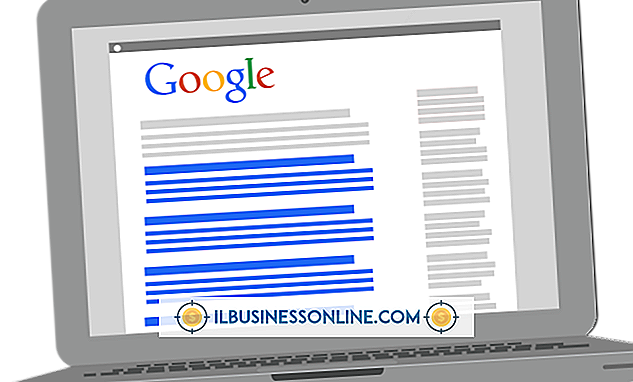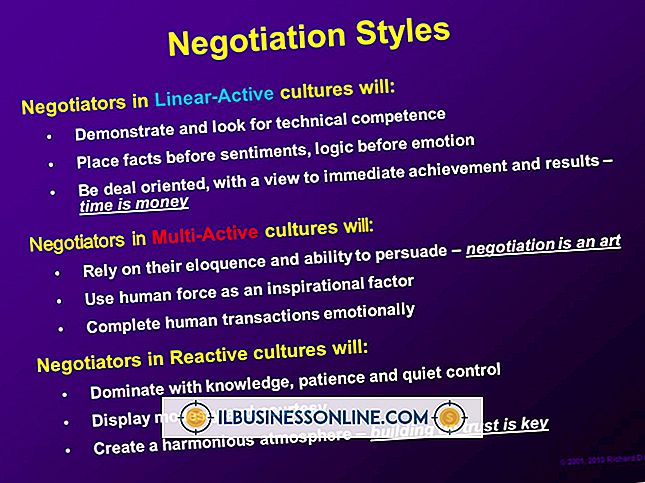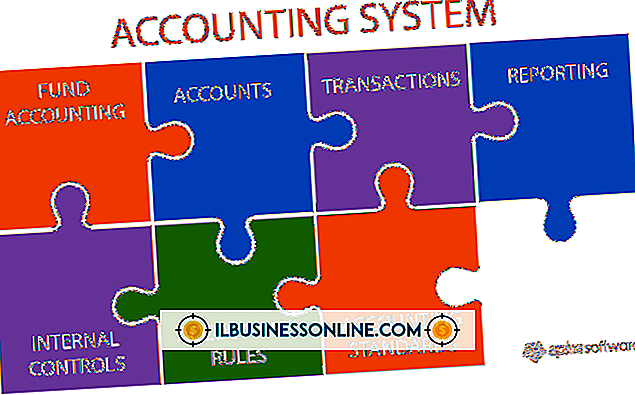Cách xóa các phần văn bản trong Illustrator

Sử dụng công cụ xóa của Illustrator không hoạt động trên văn bản và đồ họa ở dạng nguyên gốc, có thể chỉnh sửa của chúng. Để xóa các phần của văn bản, bạn cần chuyển đổi văn bản thành một phác thảo, mà công cụ xóa sẽ hoạt động. Tuy nhiên, đây là đường một chiều: Một khi bạn đã chuyển đổi văn bản thành một phác thảo, nó không còn có thể chỉnh sửa dưới dạng văn bản. Nếu bạn cần chỉnh sửa văn bản, hãy chắc chắn làm điều đó trước khi chuyển đổi nó để xóa.
1.
Mở dự án đồ họa của bạn trong Illustrator.
2.
Nhấn "V" để kích hoạt công cụ lựa chọn và nhấp vào văn bản để chọn nó.
3.
Nhấp vào "Nhập" trong menu trên cùng và chọn "Tạo Đề cương". Hoặc, giữ phím "Ctrl" và "Shift" và nhấn "O." Văn bản sẽ xuất hiện trong các dòng màu xanh, ngoài hộp chọn tiêu chuẩn.
4.
Nhấp đúp vào "Công cụ xóa" từ bảng công cụ bên trái để chọn công cụ và mở cửa sổ tùy chọn của nó. Nếu bạn không thể thấy bảng công cụ, nhấp vào "Cửa sổ" và chọn "Công cụ".
5.
Nhập đường kính xóa bạn muốn bằng cách kéo thanh trượt Đường kính hoặc nhập một giá trị cụ thể, sau đó nhấp vào "OK."
6.
Nhấp và kéo chuột trên văn bản để xóa các phần của nó.